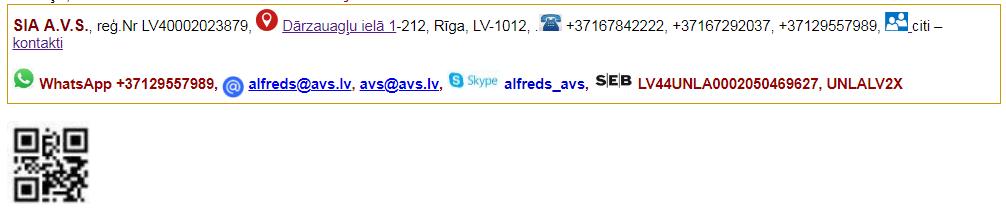Svaru programmas apraksts un darbības instrukcija
1.Tehniskā shēma.
A.V.S. SIA (AVS) izstrādāja programmu un izgatavoja 2 Programmas vadības blokus, kuri uzmontēti abos svaru platformas galos. Uz tiem ir Radiofrekvences Identifikācijas (RFID) antenas, kā arī sarkans un zaļš indikators, kā tas ir parādīts attēlā 1.
Att1.
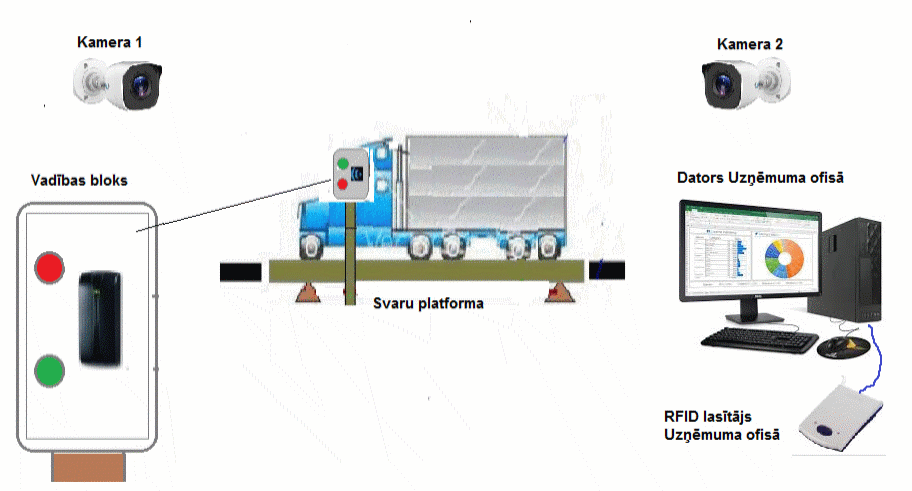
Turklāt katrā svaru platformas gaļa ir uzmontētas 2 WEB kameras tādā vietā, ka tās fotografē auto no priekšpuses un aizmugures svēršanas brīdī.
Tehniskā shēma darbojas sekojošā veidā:
- Programmas Operators izsniedz šoferiem RFID čipus un piesaista tos saviem auto. Svešu auto šoferiem tiek izsniegti atgriežami pagaidu RFID čipi. Čipu izsniegšanas kārtība tiks aprakstīta turpmāk Instrukcijā;
- kad savs vai svešs autu uzbrauc uz svariem tukšs (Tara) vai ar kravu (Bruto), auto vadītājs skenē savu čipu gar RFID antenu. Svaru vadības bloks ir uzmontēts tādā vietā un augstumā, lai auto šoferis varētu skenēt čipu nizkāpjot no auto kabīnes. Par to, ka čips nolasīts liecina antēnas skaņas un gaismas signāls. Deg vadības bloka sarkanais indikators, kas liecina par to, ka auto vēl nedrīkst braukt;
- pēc svaru stabilizācijas Programma nolasa auto svaru, ieraksta to kā Bruto svaru Programmas datu bāzē un ieslēdz vadības bloka zaļo indikatoru. Auto drīkst braukt uz kravas izkraušanas vietu, ja auto ir kaut ko atvedis, vai uz kravas iekraušanas vietu, ja auto ir atbraucis pēc kravas;
- kad auto pēc iekraušanas vai izkraušanas uzbrauc uz svariem 2. reizi, RFID čipu skenēšana atkārtojas. Programma nolasot auto svaru 2. reizi, nosecina ka tas bija Taras vai Bruto svars un par to informāciju ieraksta Programmas datu bāzēs.
2.Programmas interfeiss un darbības apraksts
Att.2
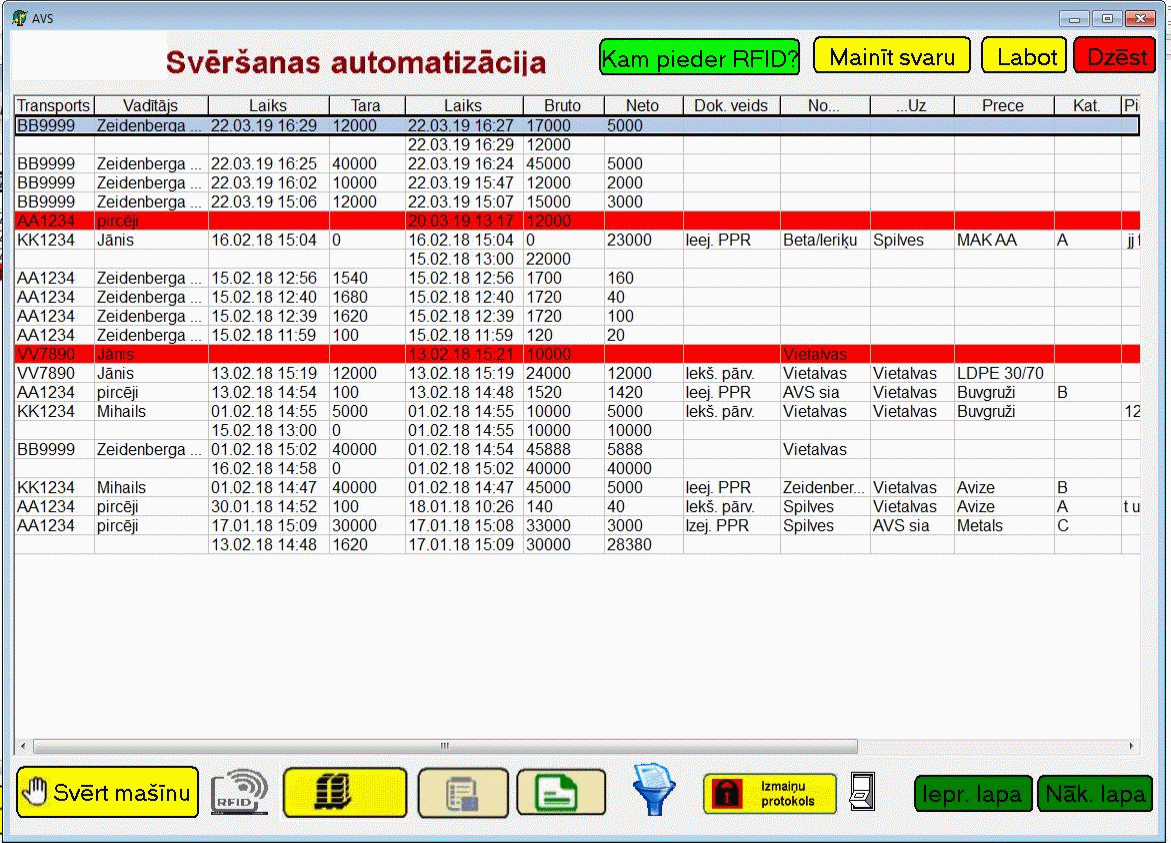
Kad Programma tiek palaista no datora darba virsmas, tiek prasīts ievadīt Operatora paroli/ Paroles piešķiršana, nomaiņā vai atcelšana ir OD IT sistēmas administratora kompetencē. Ja tiek ievadīta legāla parole. Parādās att.2 redzamais galvenais ekrāns. Tajā redzamā informācija ir Programmas testu rezultāti, kas neatbilst OD gan piegādātāju un pircēju un preču sarakstam, bet gan liecina par Programmas darbības kārtību. Turklāt attēlā 2 ar sarkanu krāsu iezīmēti svērumi, kuriem iztrūkst 2. rezultāts. Tātad auto pagaidām atrodas uzņēmuma teritorijā. Tas vērš Programmas operatora uzmanību uz šiem svērumiem
2. Svērumu saraksts.
Tajā ir redzama informācija par auto, tā vadītāju, taras svaru un svēršanas laiku, tas pats par bruto svaru. Turklāt svērumu sarakstā ir redzams pavadokumenta veids, ar kādu krava ienāca vai aizgāja pie citām juridiskām vai fiziskām personām. Var būt nosvērtas arī kravas, kas pārvietojas no vienas uz otru OD struktūrvienību, par ko liecinās iekšējā pārvietojuma pavadzīme.
Uz galvenā ekrāna ir redzamas sekojošas stilizētas pogas:
Ekrāna augšējā
2.1. Kam pieder RFID (šeit, un arī turpmāk ar peles dubultklikšķi uz pasvītrota teksta var izsaukt katras pogas nospiešanas rezultātu aprakstu)
2.5.
![]() Svērt mašīnu “rokas” režīmā.
Svērt mašīnu “rokas” režīmā.
2.6.
 RFID čipu izsniegšanas poga
RFID čipu izsniegšanas poga
2.8.
 Svēršanas akts
Svēršanas akts
2.9.
![]() Atskaites
Atskaites
2.10.
 Informācijas filtrēšana
Informācijas filtrēšana
2.11
![]() Izmaiņu
protokols
Izmaiņu
protokols
2.12.
![]() Svērt
manuāli
Svērt
manuāli
2.13. Iepriekšējā lapa un nākamā lapa
Pogu nospiešana izraisa sekojošas Programmas darbības:
 . Šo programmas
funkciju pielieto, ja kaut kur Uzņēmuma teritorijā vai ofisā tiek
atrasts nezināms RFID čips. To skenējot ar ofisā instalētu RFID
lasītāju, uz ekrāna parādās auto šofera Vārds un Uzvārds, vai
pagaidu RFID čipu gadījumā pēdējā tās lietotāja, sveša auto
vadītāja Vārds un Uzvārds. Tās ļauj atgriezt RFID čipu pēc piederības
. Šo programmas
funkciju pielieto, ja kaut kur Uzņēmuma teritorijā vai ofisā tiek
atrasts nezināms RFID čips. To skenējot ar ofisā instalētu RFID
lasītāju, uz ekrāna parādās auto šofera Vārds un Uzvārds, vai
pagaidu RFID čipu gadījumā pēdējā tās lietotāja, sveša auto
vadītāja Vārds un Uzvārds. Tās ļauj atgriezt RFID čipu pēc piederības
 kādreiz, speciālos gadījumos
Programmas Operatoram pēc Uzņēmuma vadības rīkojuma pamatoti ir
jāizmaina svēršanas rezultāti. Attēlā ir redzams, ka Bruto un
Taras rezultātus ir iespējams izmanīt. Nav vēlams mainīt vecus datus,
jo tas ir saistīts ar grāmatvedības datu izmaiņām. Katrā gadījumā
tādas izmaiņas var veikt, pārdomājot sekas un vajadzību. Turpmāk
punktā 2.11. tiks parādīta atskaite, kurā šīs
svēršanas rezultātu izmaiņas “rokas” režīmā būs
redzamas.
kādreiz, speciālos gadījumos
Programmas Operatoram pēc Uzņēmuma vadības rīkojuma pamatoti ir
jāizmaina svēršanas rezultāti. Attēlā ir redzams, ka Bruto un
Taras rezultātus ir iespējams izmanīt. Nav vēlams mainīt vecus datus,
jo tas ir saistīts ar grāmatvedības datu izmaiņām. Katrā gadījumā
tādas izmaiņas var veikt, pārdomājot sekas un vajadzību. Turpmāk
punktā 2.11. tiks parādīta atskaite, kurā šīs
svēršanas rezultātu izmaiņas “rokas” režīmā būs
redzamas.
Programmas Operatoram ir iespējams izlabot svēršanu pa visiem informācijas laukiem, vai pa atsevišķiem no zemāk parādīta attēla
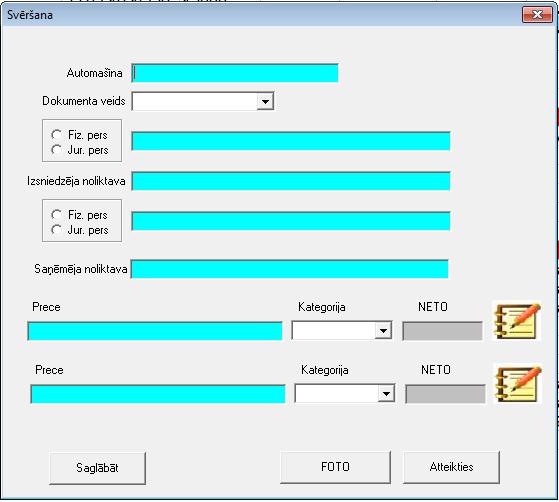
Tā var nomainīt sveramo auto, dokumenta veidu, atvesto preci, tajā skaitā arī svēršanas Neto aprēķinu. Tāpat kā iepriekš, tādas izmaiņas tiek veiktas ar Uzņēmuma vadības lēmumu, iepriekš pārdomājot izmaiņu vajadzību un iespējamās sekas.
Ir jāiegaumē, ka tieši svēršanas labošanas režīmā, kā tas ir redzams attēlā augšā var izvēlēties dokumenta veidu, ar kuru ienāca vai aiziet prece. Tie ir ieejošā un izejošā pavadzīme, kā arī iekšējā pārvietojuma dokuments. Pēdējā gadījumā ir jāizvēlas vienu savu noliktavu kā preču izsniedzēju, citu kā preču saņēmēju.
Turpat svēršanas formā var no klasifikatora izvēlēties preci.
Ja visi svēršanas parametri ir ievadīti AVS Noliktavas programmā šie dokumenti parādās automātiski, kā arī automātiski izmainās preču atlikumi. Vairāk par AVS No0liktavas programmu var izlasīt šeit.
Turklāt šajā svēršanas labošanas izvēlnē var redzēt svēršanas brīža fotogrāfijas, ja nospiež poga “Foto”
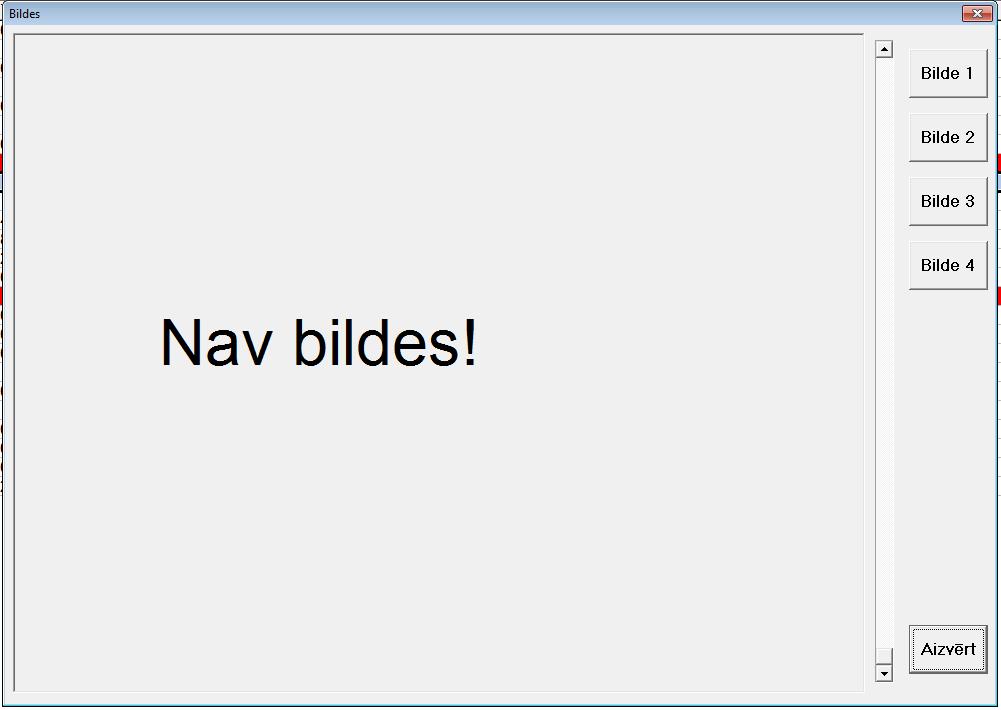
Programmai var pieslēgt 4 WEB kameras – no auto priekšpuses, aizmugures< kravas kastes un piekabes fotogrāfijas no augšas.
Iespējams, ka kaut kādu apstākļu dēļ kāds svēršanas ieraksts ir jāizdzēš. Programma pieprasa šādas darbības apstiprinājumu ar zemāk redzamo ekrāna formu:
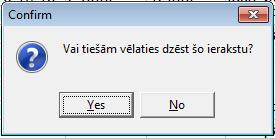 Tikai pēc apstiprinājuma
saņemšanas ieraksts tiek neatgriezeniski izdzēsts. Tikai
programmētāji ar speciāliem līdzekļiem var atgriezt ierakstu. Tādēļ
arī ierakstu dzēšanai jābūt pārdomātai.
Tikai pēc apstiprinājuma
saņemšanas ieraksts tiek neatgriezeniski izdzēsts. Tikai
programmētāji ar speciāliem līdzekļiem var atgriezt ierakstu. Tādēļ
arī ierakstu dzēšanai jābūt pārdomātai.
Programmas operators var izvēlēties kādu no datu bāzē esošiem auto un nosvērt to “rokas” režīmā.
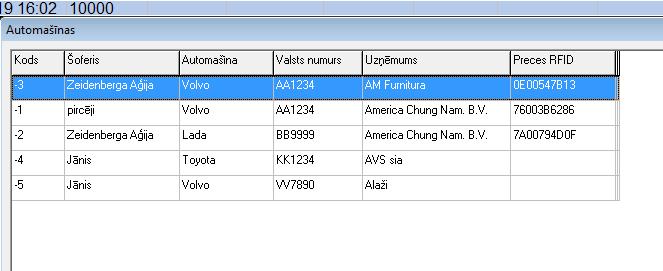 Tas ir paredzēts gadījumiem,
ja sabojājas RFID čipu lasīšanas sistēma, vai citos avārijas
gadījumos, kad svaru saikne ar datoru tomēr darbojas.
Tas ir paredzēts gadījumiem,
ja sabojājas RFID čipu lasīšanas sistēma, vai citos avārijas
gadījumos, kad svaru saikne ar datoru tomēr darbojas.
2.6. RFID čipu izsniegšanas poga
Tā ir ļoti svarīga Programmas funkcija. Ja nospiež šo pogu, rodas iesēja ievadīt ziņas par auto un šoferiem, kā arī piesaistīt RFID čipu auto

Ja izvēlas ievadīt jaunas ziņas par auto un šoferi (poga “Jauns ieraksts”) parādās sekojošs ekrāns
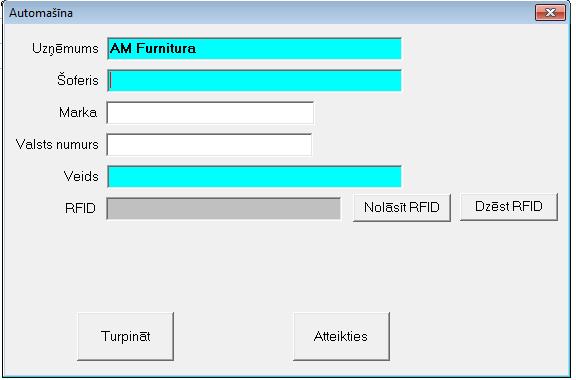 Šeit un arī turpmāk ir
jāiegaumē, ka informācijas ievada ekrānos zem aqua krāsas laukiem
slēpjas klasificēts informācija – juridisko un fizisko personu
saraksti un auto saraksti, klasifikatori kurus var izsaukt ar peles
dubultklikšķi. Savukārt izsaucot šos sarakstus, tos var
papildināt līdzīgi, izmantojot citus sarakstus, kurus savukārt arī
var papildināt. Programmas klasificējama informācija nav speciāli,
kaut kā caur palīglīdzekļiem jāgatavo. Tā papildinās labojas un
dzēšas visur programmas darbības gaitā.
Šeit un arī turpmāk ir
jāiegaumē, ka informācijas ievada ekrānos zem aqua krāsas laukiem
slēpjas klasificēts informācija – juridisko un fizisko personu
saraksti un auto saraksti, klasifikatori kurus var izsaukt ar peles
dubultklikšķi. Savukārt izsaucot šos sarakstus, tos var
papildināt līdzīgi, izmantojot citus sarakstus, kurus savukārt arī
var papildināt. Programmas klasificējama informācija nav speciāli,
kaut kā caur palīglīdzekļiem jāgatavo. Tā papildinās labojas un
dzēšas visur programmas darbības gaitā.
Baltajos ekrāna formas laukos šeit, un arī turpmāk, Programmas operators var ievadīt “ar roku” neklasificējamu informāciju. Piemēram, auto valsts reģistrācijas numurs.
Uz ekrāna ir redzams pelēki iekrāsots lauks. Ar atzīmi RFID. Šajā gadījumā informāciju par RFID kodu nevar ievadīt ne ar “roku”, ne arī izmantojot kādu klasifikatoru, bet gan tikai ar ofisā instalētu RFID antenas palīdzību. RFID var gan nolasīt, arī izdzēst, ja RFID tiek izsniegts citam šoferim.
Ja, piemēram izvēlas šofera ievadīšanas lauku, peles dubultklikšķis tajā izsauc šoferu sarakstu:
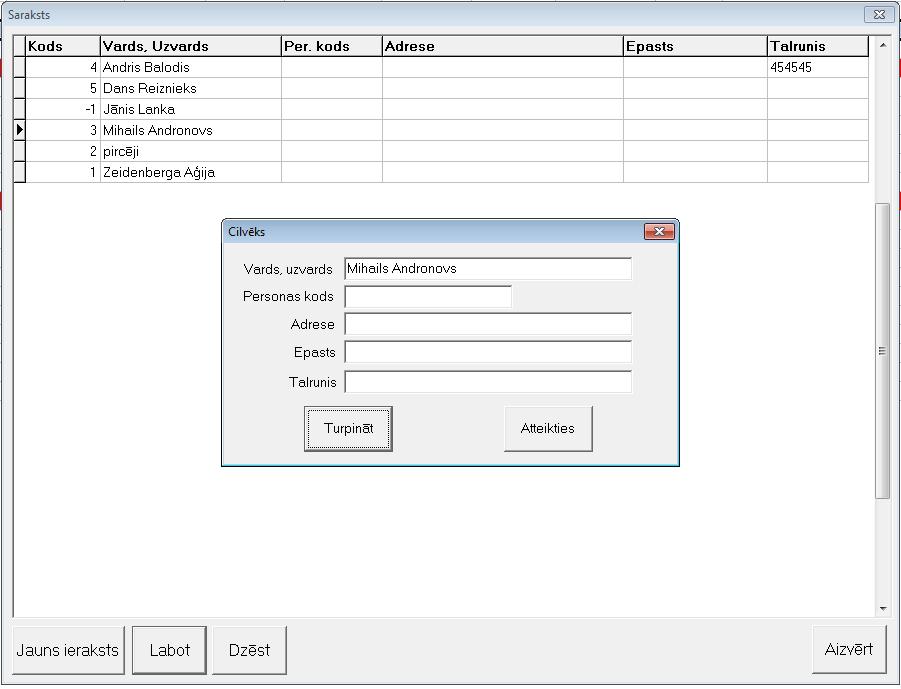
Attēlā augšā ir parādīts mēģinājums labot vai papildināt ziņas par vienu no šoferiem.
!Uzmanību!. Darbojoties ar informāciju par šoferiem ir jāpilda personas datu aizsardzības noteikumi un kārtība, kāda pastāv uzņēmumā. Ja uzņēmums noslēdz ar saviem šoferiem un Programmas lietotājiem līgumu par datu ievadu un saglabāšanu, tad var izmantot ekrāna redzamos laukus informācijas ievadam un izmantošanai dokumentu noformēšanā. Uzņēmumam jānodrošina, lai šāda informācija nenonāk trešo personu rīcībā. Programmas paroles neļauj piekļūt informācijai nepiederošām. Personām.
Pilnībā aizpildīta auto kartiņa
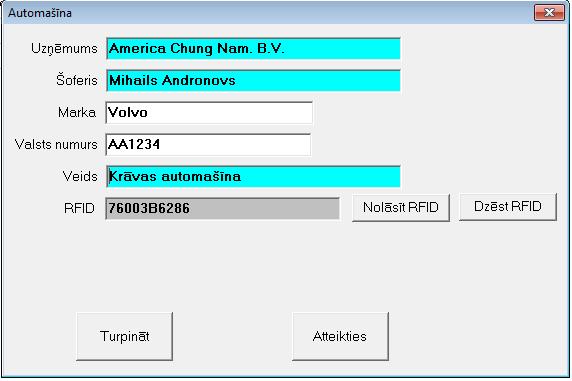
Ir izstrādāts speciāls risinājums “Noklusējuma nostādnes”, kas ļauj pilnībā automatizēt izvēlētas produkcijas iekšējā pārvietojuma vai ražošanas akta veidošanu. Pie kam, ievadot transporta pašmasu, ir iespējams to izdarīt ar vienu, Bruto svēršanu
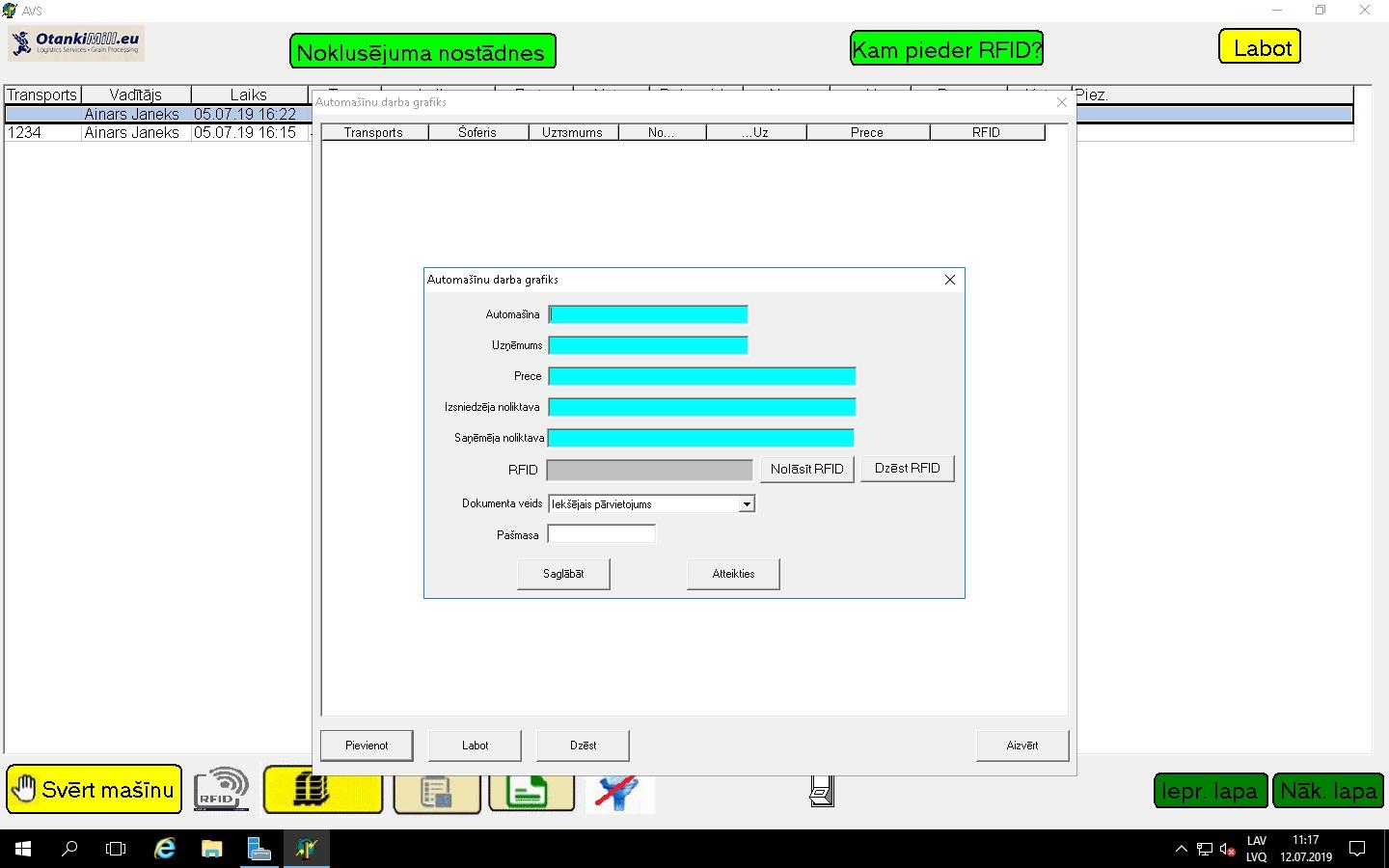
Attēlā ir redzams, ka Programmas Operators var izvēlēties preci un noliktavas no klasificētām datu bāzēm iekšējā pārvietojuma gadījumā. Ja vēlas veidot automatizētu ražošanas aktu, tad ir jāizvēlas saņēmēja noliktava, kurā arī tiks ģenerēts ražošanas akts. Ja ražojamai precei ir ievadīta kalkulācija, tad notiek arī izejmateriālu automātiska norakstīšana.
Tiek pielietota, ja Uzņēmumam ir ar vienu kravu atnākušas, vei tiek vestas prom vairākas preces.
Ja izvēlas izdrukāt vispārpieņemtā veidā svēršanas aktu, tad ir jānospiež attiecīgā poga
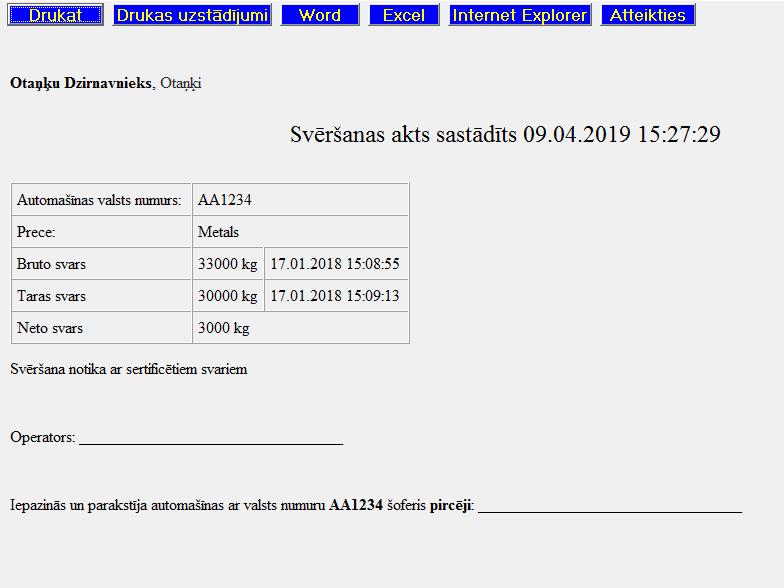
Parasti aktu paraksta Uzņēmuma atbildīgā persona un sveramā auto šoferis, kas ar to apliecina atvestās kravas Neto daudzumu. Svēršanas akts tiek izdrukāts un pielikts pie kravas pavaddokumentiem. Tas neizraisa strīdus par informācijas pareizību, ja svēršana notiek uz Uzņēmuma sertificētiem svariem. Svēršanas aktu, tāpat kā citus turpmāk Programmā veidotos dokumentus vai atskaites var arī nosūtīt uz MS Word, Excel vai izveidot hipertekstu (HTML), lai nosūtītu ar elektroniskā pasta palīdzību vai skatīt informāciju ar Internet pārlūku palīdzību.
Ja datorā ir instalēts MS Excel, viss svēršanu saraksts, vai ar filtra nosacījumiem samazinātais automātiski pa visiem laukiem tiek eksportēts uz Excel tabulu. Tajā kompetenti (ar pielaidi) Programmas lietotāji var veikt papildus aprēķinus, informācijas kārtošanu, grafiku veidošanu un izmantot citas Excel iespējas darbam ar svēršanas informāciju.
Programmas Operators var samazināt uz galvenā ekrāna rādāmās informācijas daudzumu, uzliekot filtru:
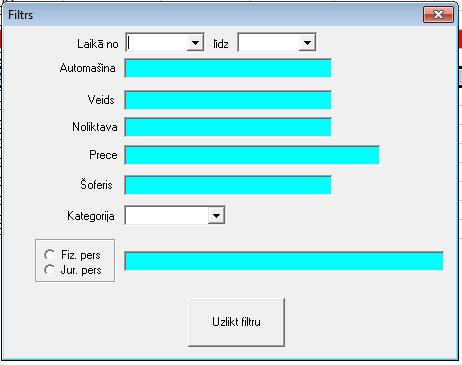 Ir iespējams iestatīt filtru:
Ir iespējams iestatīt filtru:
- par izvēlēto laika diapazonu;
- konkrētu auto, uzklikšķinot uz attiecīgā aqua iekrāsota lauka;
par citiem attēlā augšā redzamiem laukiem.
Lai
atgrieztos stāvoklī, kad tiek rādītas visas svēršanas, ekrāna
lejas daļā jānospiež poga ar pārsvītrotu filtra attēlu
![]()
![]()
Ja vēlas uzzināt kas, un kad veica iepriekš aprakstītas izmaiņas ierakstos, tam domāta speciāla atskaite – izmaiņu protokols. To pieprasa norādot laika diapazonu, par kuru vēlas saņemt izmaiņu informāciju:
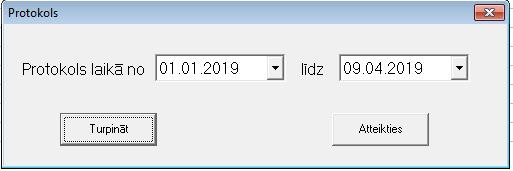
Pieprasījuma rezultāts rodas sekojošā veidā:

Uz ekrāna redzams, kādos failos ir pārvēršama saņemtā informācija.
Ar
speciālas pogas palīdzību ir iespējams svaru rādījumus ievadīt ar
“roku”, ja kaut kādu iemeslu dēļ pazūd svaru saikne ar
datoru. Uzklikšķinot uz slēdzīša, tas iekrāsojas
sarkans slēdža indikatots, kas liecina, ka informācijas rokas režīms
ir ieslēgts.
![]() Pirms pārslēgšanas rokas režīmā Programma pieprasa rokas
režīma apstiprinājumu
Pirms pārslēgšanas rokas režīmā Programma pieprasa rokas
režīma apstiprinājumu
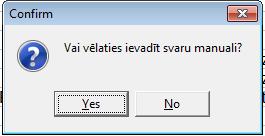 Lai atgrieztos svaru lasīšanas
automātiskajā režīmā, ir jānospiež slēdzītis vēl reizi
Lai atgrieztos svaru lasīšanas
automātiskajā režīmā, ir jānospiež slēdzītis vēl reizi
2.13. Iepriekšējā un nākamā lapa.
![]()
![]() Šīs pogas palīdz
pārvietoties par svēršanu sarakstu, ja filtra iespējas
nepamierina vēlamās informācijas meklēšanā
Šīs pogas palīdz
pārvietoties par svēršanu sarakstu, ja filtra iespējas
nepamierina vēlamās informācijas meklēšanā
Instrukciju sagatavoja AVS prokūrists Andis Beļavskis
Rīga
2019. gada 9. aprīlī